Win10 글꼴의 일괄 설치 및 선택 설치에 대한 자습서
- WBOYWBOYWBOYWBOYWBOYWBOYWBOYWBOYWBOYWBOYWBOYWBOYWB앞으로
- 2023-12-27 12:11:111787검색
친구 여러분, 마음에 드는 글꼴을 다운로드한 후 설치해야 합니다. 그러나 많은 글꼴을 다운로드하여 하나씩 설치하는 경우에는 일괄 및 선택 설치 방법이 더 힘들 것입니다.
Win10 글꼴 배치 및 선택성:
일괄 설치 방법:
1. 글꼴을 다운로드한 폴더를 열고 "Ctrl+A"를 눌러 모두 선택하세요.
2. 마우스 오른쪽 버튼을 클릭하여 다운로드한 글꼴을 선택하세요.
3. 팝업 메뉴에서 "설치"를 선택하세요.
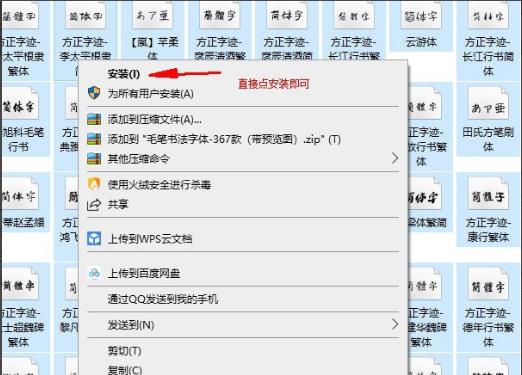
선택적 설치 방법:
1. 폰트를 다운로드한 폴더를 열고 위의 "보기"를 클릭하세요.
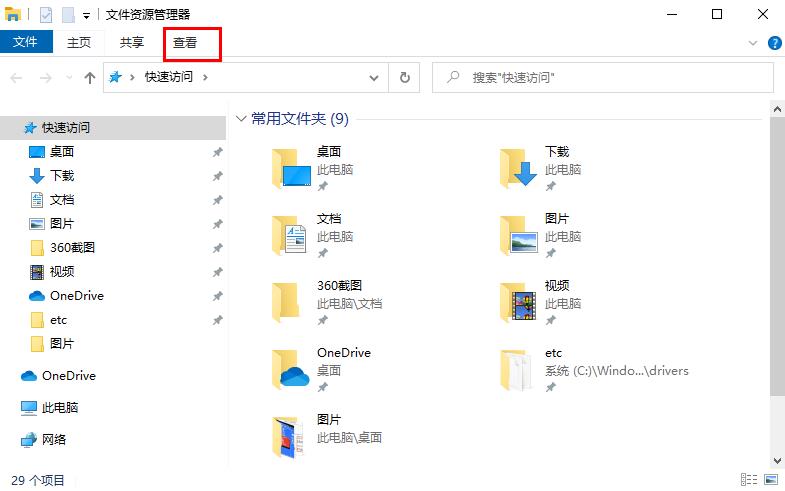
2. 메뉴에서 "초대형 아이콘"을 클릭하세요.
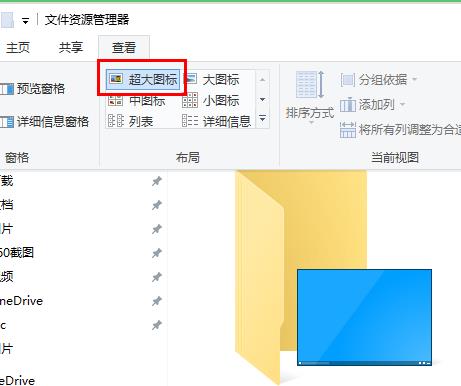
3. 필요한 글꼴 파일을 마우스 오른쪽 버튼으로 클릭합니다.
4. 팝업 메뉴에서 "설치"를 클릭합니다.
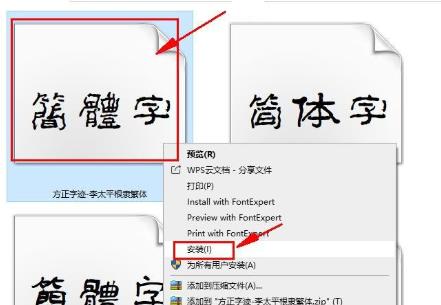
다른 질문이 있는 경우 win10에 대해 자세히 알아볼 수 있습니다. 글꼴 관련 자주 묻는 질문~
위 내용은 Win10 글꼴의 일괄 설치 및 선택 설치에 대한 자습서의 상세 내용입니다. 자세한 내용은 PHP 중국어 웹사이트의 기타 관련 기사를 참조하세요!
성명:
이 기사는 somode.com에서 복제됩니다. 침해가 있는 경우 admin@php.cn으로 문의하시기 바랍니다. 삭제

